毎度ありやす。
ここは「頑なにClassic Editorを使い続けているせいでブロックエディター(グーテンなんちゃら)に切り替えるのってどうやるんだっけ?」と困った時に見るページだ。単純な設定なのに似たような場所が複数あって混乱した。自分でも何を書いてるか分からなくなってきたけど、一応まとめておく!
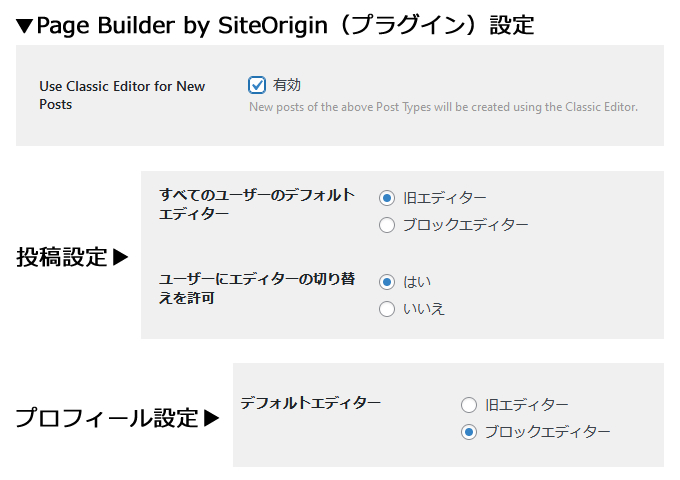
1)プロフィール
場所:WordPress>ユーザー>プロフィール
「デフォルトエディター」という項目で「旧エディター」と「ブロックエディター」のどちらかを選べる。投稿設定にある「ユーザーにエディターの切り替えを許可」を「いいえ」にしていると表示されない。
2)投稿設定
場所:WordPress>設定>投稿設定
「すべてのユーザーのデフォルトエディター」という項目で「旧エディター」と「ブロックエディター」のどちらかを選べる。「ユーザーにエディターの切り替えを許可」を「はい」にしている場合、「プロフィール」で設定しているエディターが優先され、「すべてのユーザーのデフォルトエディター」で設定した内容は無視される。また、「ユーザーにエディターの切り替えを許可」を「いいえ」にしている場合、「プロフィール」の画面からエディタ-の選択項目が消えるため、投稿設定にあるエディター設定が反映する。
3)Page Builder by SiteOrigin(プラグイン)
「Use Classic Editor for New Posts」という項目があり、有効になっているとクラシックエディターになる。この設定は「新規投稿」に対してのみ有効になるため、一度書いた記事を編集する場合にはクラシックエディターにならない場合がある。
ややこしい!
っていう状況だとすれば、こんな感じに設定するといい!
・プロフィール
デフォルトエディタ-:ブロックエディター
・投稿設定
すべてのユーザーのデフォルトエディター:旧エディター
ユーザーにエディターの切り替えを許可:はい
・Page Builder by SiteOrigin(プラグイン)
Use Classic Editor for New Posts:有効
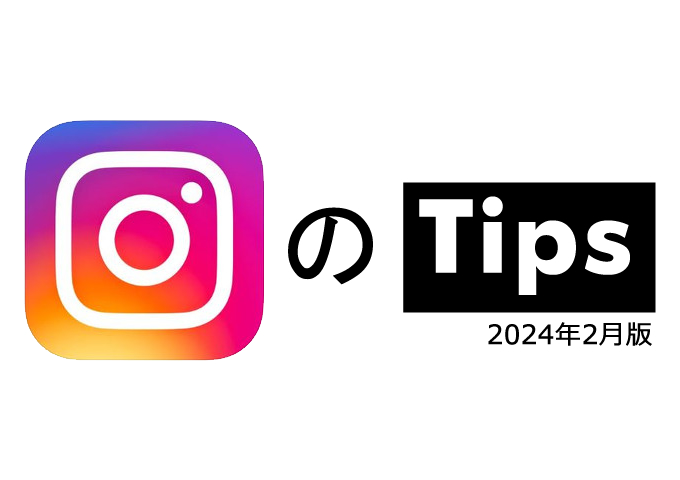

コメント